1 引入
最近跑深度学习模型,自己的笔记本吃不消了,于是打算使用实验室的机子。为了提高开发效率,使用PyCharm进行远程开发。
2 查看远程环境
-
使用
MobaXterm软件登陆实验室的机子,并将代码+数据集上传至指定位置;(其实这一步可以不做,在后面使用PyCharm进行同步) -
查看机子的系统:Centos7
1
2
3
4
5
6
7
8
9
10
11
12
13
14
15
16$ cat /etc/os-release
NAME="CentOS Linux"
VERSION="7 (Core)"
ID="centos"
ID_LIKE="rhel fedora"
VERSION_ID="7"
PRETTY_NAME="CentOS Linux 7 (Core)"
ANSI_COLOR="0;31"
CPE_NAME="cpe:/o:centos:centos:7"
HOME_URL="https://www.centos.org/"
BUG_REPORT_URL="https://bugs.centos.org/"
CENTOS_MANTISBT_PROJECT="CentOS-7"
CENTOS_MANTISBT_PROJECT_VERSION="7"
REDHAT_SUPPORT_PRODUCT="centos"
REDHAT_SUPPORT_PRODUCT_VERSION="7"
3 配置远程Python环境
-
发现机子是使用conda管理python的,查看系统中的所有环境:
1
2
3
4
5(base) [ccyin@localhost Malware-Detection]$ conda info -e
# conda environments:
#
base * /home/ccyin/miniconda3
junxuan /home/ccyin/miniconda3/envs/junxuan -
创建环境,名称为
malware:1
2conda create --name malware python=3.9
# 指定Python版本是3.9(不用管是3.9.x,conda会为我们自动寻找3.9.x中的最新版本) -
激活环境:
1
2(base) [ccyin@localhost Malware-Detection]$ source activate malware
(malware) [ccyin@localhost Malware-Detection]$命令行前出现
(malware)证明成功激活malware环境 -
查看python版本:
1
2(malware) [ccyin@localhost Malware-Detection]$ python --version
Python 3.9.12 -
安装一些库:
1
2
3pip install torch
pip install torchvision
pip install d2l -
查看已经安装的库:
1
conda list
4 本地代码备份
后期本地与服务器的代码同步,以防万一,把本地代码整到GitHub上。
-
在项目主目录生成空版本库;
-
由于数据集占空间较大,不上传云端,所以新建
.gitignore将一些文件夹进行忽略:1
2
3
4.idea
__pycache__
data
model -
Github上新建仓库,然后将本地代码push上去。
5 配置PyCharm
-
将本地的
Python Interperter更换为远端的,新建python解释器,选择SSH Interpreter,输入IP+用户名+密码: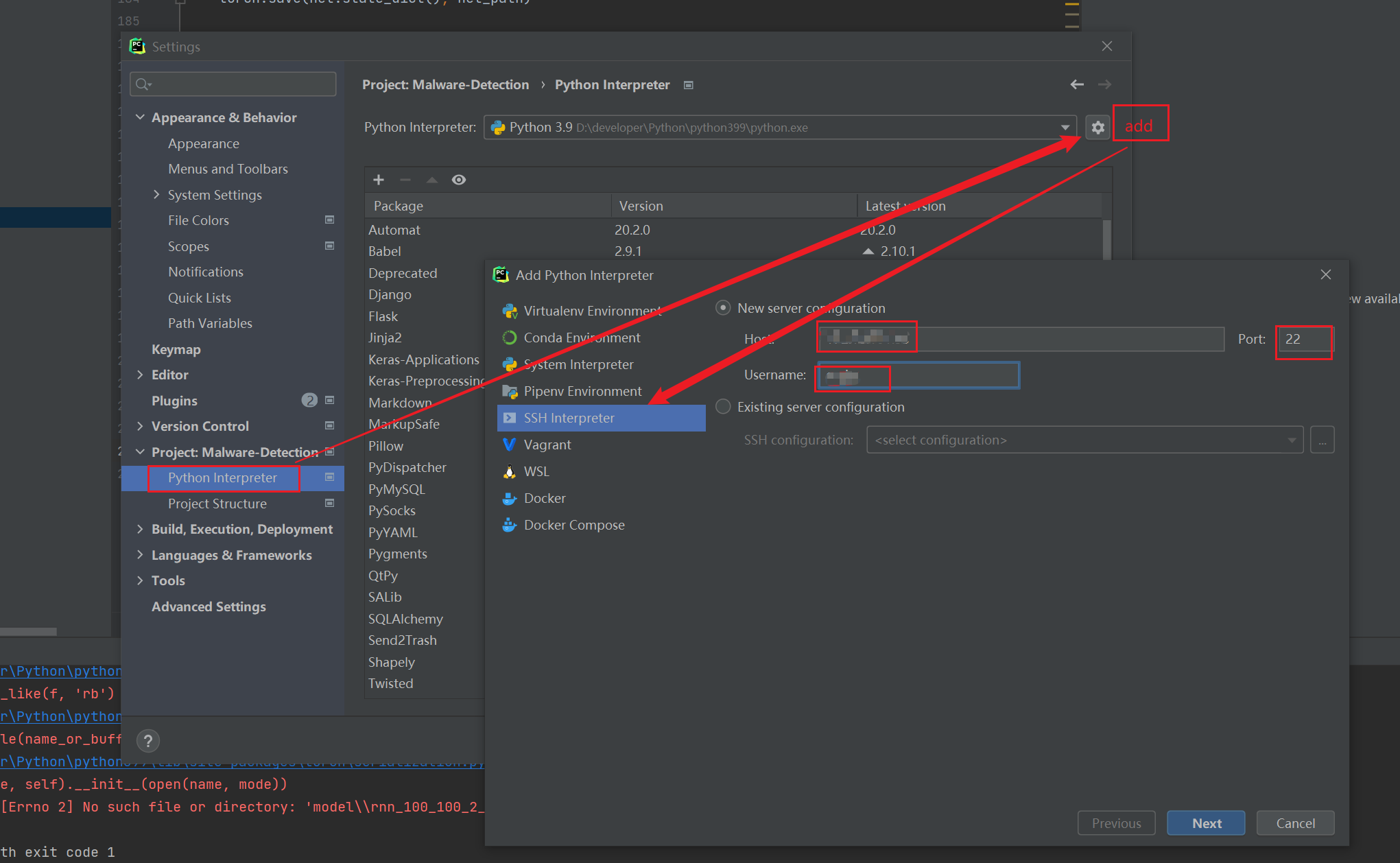
-
查找conda虚拟环境
malware中的解释器:(3 配置远程Python环境中已经创建好malware虚拟环境)首先确定虚拟环境
malware的目录:/home/ccyin/miniconda3/envs/malware1
2
3
4
5$ conda info -e
# conda environments:
#
base /home/ccyin/miniconda3
malware * /home/ccyin/miniconda3/envs/malware然后点开
bin,选择python(注意是python不是python3)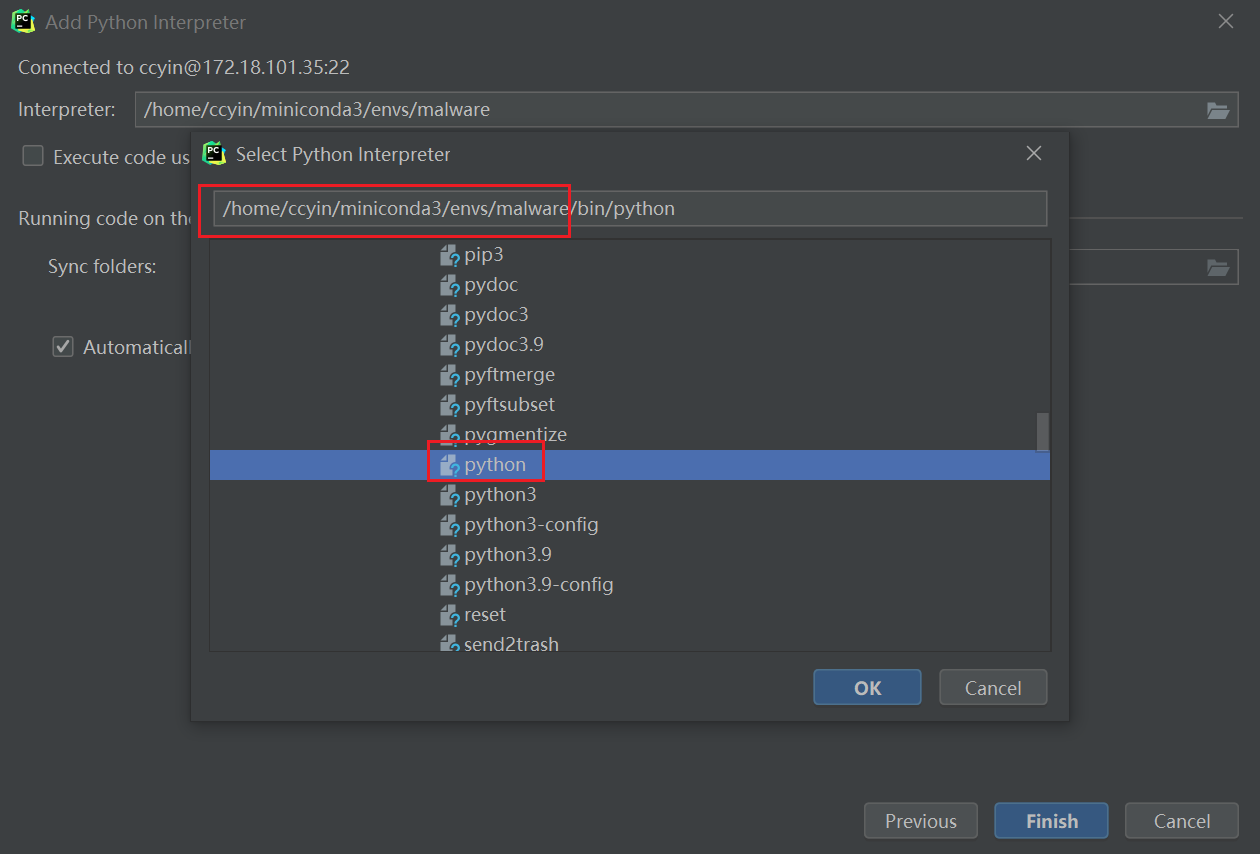
-
选择好解释器之后,就要确定项目在服务器上的同步路径,默认是在
/tmp/下的文件夹中,现在修改为之前上传的目录:1
2(malware) [ccyin@localhost Malware-Detection]$ pwd
/home/ccyin/zhenlong/Malware-Detection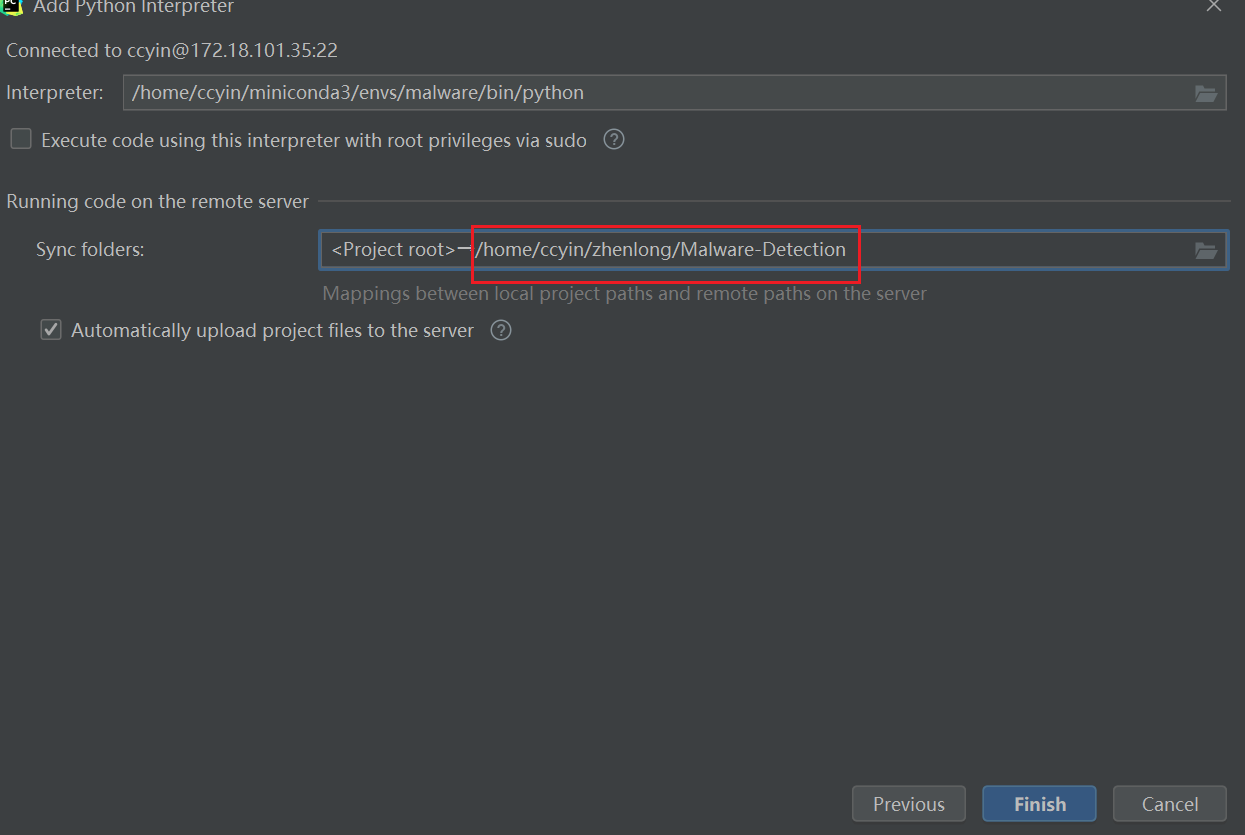
-
点击确定后,然后在
Collectiong files...和Uploading xxx,应该是更新远端文件,因为数据集中有许多文件,所以比较慢;(这样看来,之前上传代码+数据集显得多此一举🥦) -
更新完毕后,可以从右边“remote host”中看到服务器上的文件,而且标绿了,表示其为我们对应的同步路径:
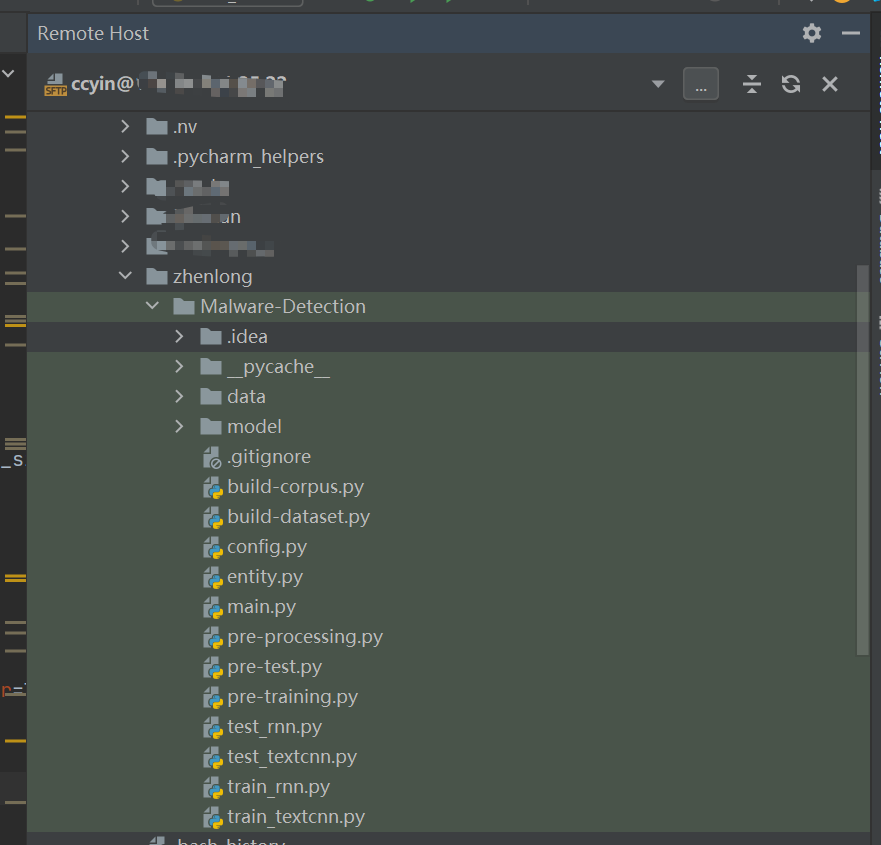
-
要对该文件进行修改时,注意一定要先Download下来,不可直接双击点开。Remote Host里的文件,当你执行非打开操作的时候,所指代的都是服务器上的文件,比如你可以从这里选择下载,进行比对操作等。但是当你从Remote Host双击打开文件时,这时打开的就不是服务器上的,而是一个镜像文件。所以如果直接修改从Remote Host双击打开的文件,修改是无效的。一定要先下载下来,进行修改,然后再上传过去。(第7步设置自动同步,这样本地的修改会自动上传至远端,但是在远端修改或添加删除文件,不会影响本地)
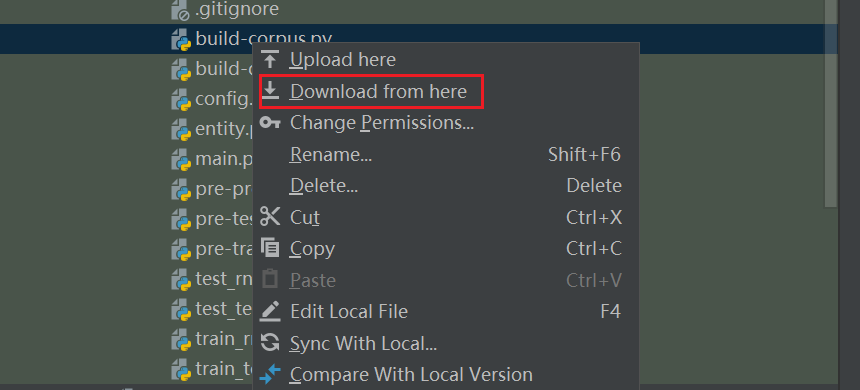
-
确保工具栏中的
Tools/Deployment/Automatic Upload前面有对勾(默认有),这样以来,在本地的修改会自动同步到服务器上,我不需要手动进行上传。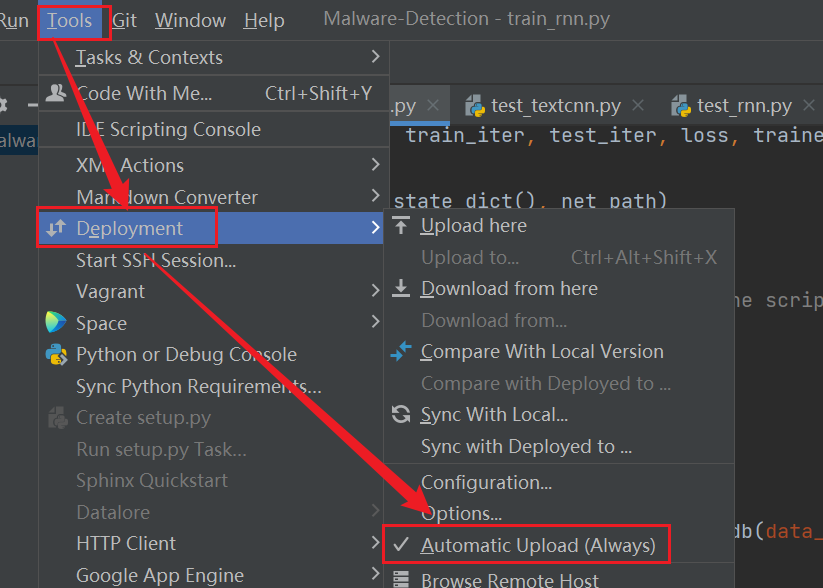
-
此外,如果运行python文件需要使用到命令行参数的时候,可以在
Configurations中进行增加: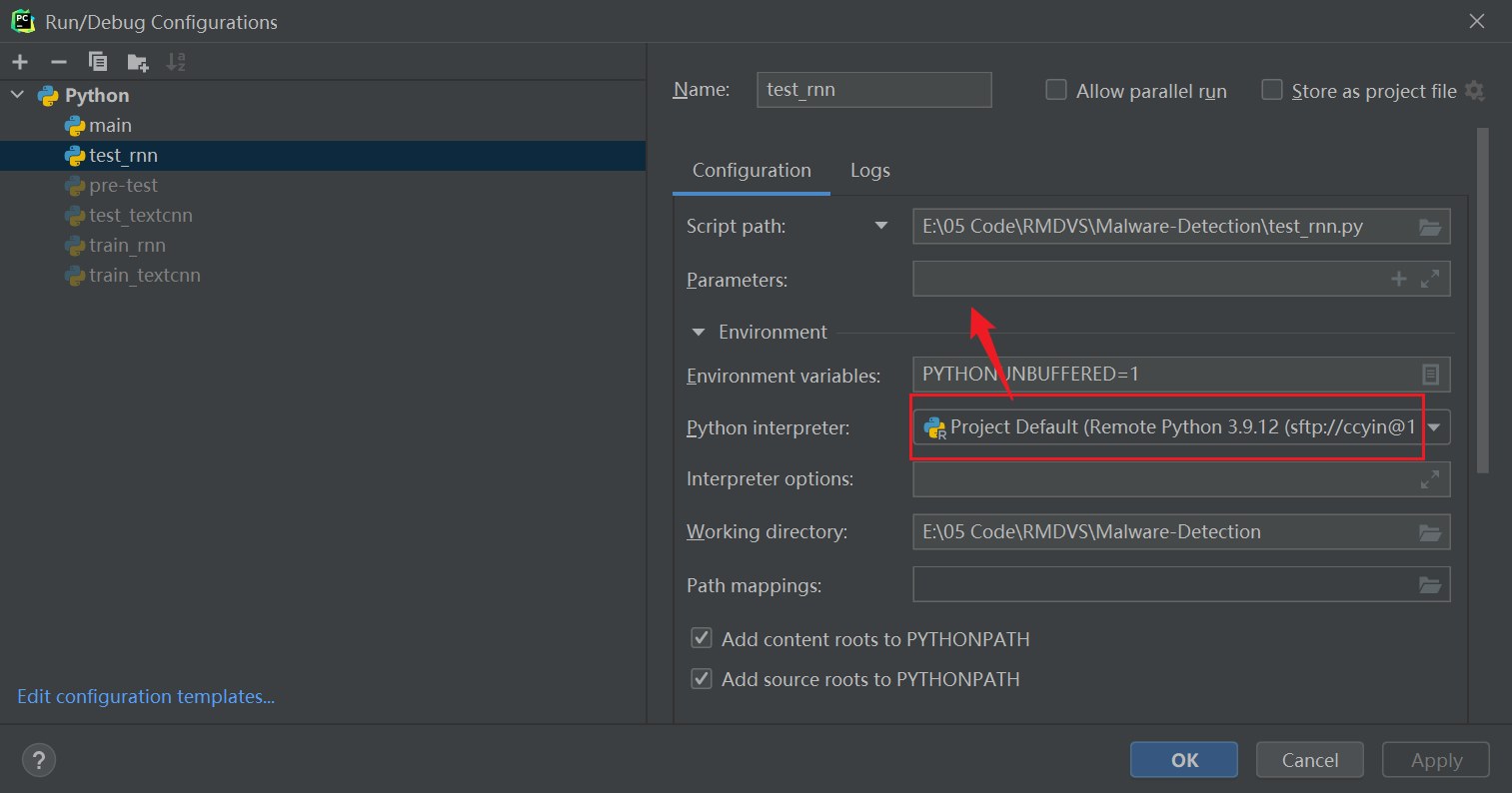
6 后台运行py脚本
训练脚本耗时长,使用pycharm直接运行脚本,可能会因为笔记本息屏、断网等因素而中断,所以考虑将脚本挂在后台运行。
-
使用
MobaXterm登陆远程主机; -
切换到项目目录并激活虚拟机环境;
-
后台运行脚本:
1
2
3
4(malware) [ccyin@localhost Malware-Detection]$ nohup python -u train_textcnn.py > textcnn.log 2>&1 &
[1] 46583
(malware) [ccyin@localhost Malware-Detection]$ nohup python -u train_rnn.py > rnn.log 2>&1 &
[2] 46823 -
检查下后台是否运行:
1
2
3
4(malware) [ccyin@localhost Malware-Detection]$ ps aux|grep python
...
ccyin 46583 70.4 4.3 67868816 11451892 pts/13 Rl 14:20 1:47 python -u train_textcnn.py
ccyin 46823 129 0.8 41704128 2243816 pts/13 Rl 14:23 0:09 python -u train_rnn.py -
此时后台成功运行,笔记本断网、关机都不会影响脚本的运行。
7 取消后台运行
-
确定运行脚本的进程ID(
6.3中已经给出ID),也可以通过下面的命令获取:1
2
3
4(malware) [ccyin@localhost Malware-Detection]$ ps aux|grep python
...
ccyin 46583 70.4 4.3 67868816 11451892 pts/13 Rl 14:20 1:47 python -u train_textcnn.py
ccyin 46823 129 0.8 41704128 2243816 pts/13 Rl 14:23 0:09 python -u train_rnn.py -
杀掉进程:
1
2$ kill -9 46583
$ kill -9 46823
